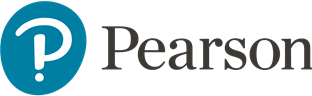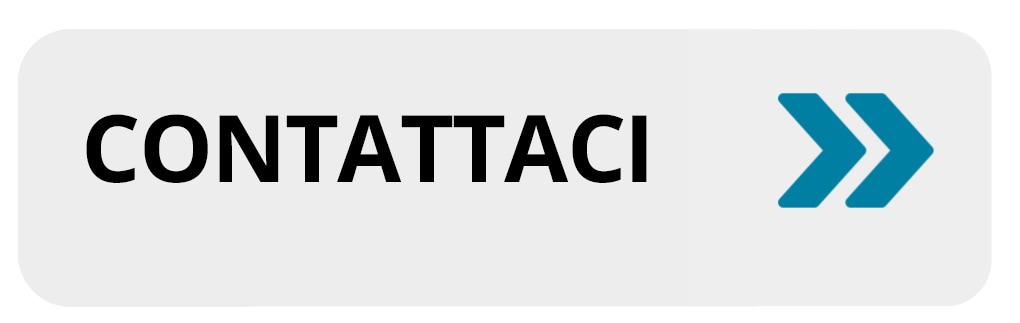Domande e risposte: MyLab universitari e mastering

MyLab universitari studente (IT/EN)
Scarica la guida rapida >>
Download the guide here >>
MyLab universitari docente (IT/EN)
Scarica la guida rapida >>
Download the guide here >>
Libro digitale (IT/EN)
Scarica la guida rapida >>
Download the guide here >>

FAQ